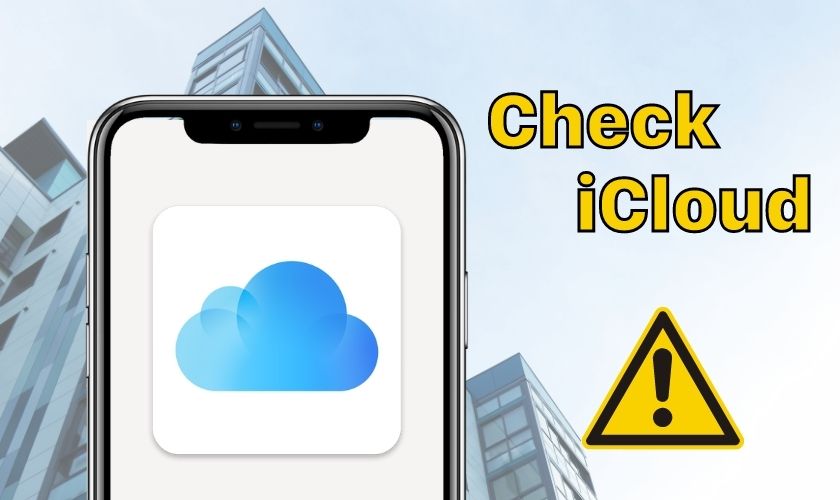Việc sử dụng IMEI để check iCloud là việc làm cần thiết khi các iFan lựa chọn sử dụng iPhone cũ. Hành động này giúp các tín đồ nhà Táo khuyết có thể kiểm tra và tránh tình trạng iPhone bị dính iCloud ẩn ảnh hưởng đến quá trình sử dụng. Vậy hãy cùng tìm hiểu xem cách thực hiện thao tác này như thế nào nhé!
TÓM TẮT NỘI DUNG
Toggle1. Tại sao cần check iCloud iPhone?
Là người dùng iPhone bạn nên biết cách để check iCloud trên điện thoại, đặc biệt là trên những chiếc điện thoại cũ. Vì việc thực hiện thao tác này, sẽ giúp bạn có thể xác định được liệu iPhone của bạn có đang bị dính iCloud ẩn hay không? Vậy iCloud ẩn là gì?

iCloud ẩn là iCloud vẫn còn nằm trên thiết bị tuy nhiên nó đang bị khóa kích hoạt, hay còn gọi là Activation Lock. Nếu máy bạn bí dính iCloud ẩn, tức là iCloud của chủ cũ vẫn còn tồn tại trên thiết bị của bạn. Điều này sẽ gây ra nhiều phiền toái mà chẳng người dùng nào mong muốn như:
- Không sử dụng được hết tính năng của iCloud.
- iPhone bị khóa thông qua Find My.
- Không thể cập nhật phiên bản iOS mới.
- Thiết bị không có nguồn gốc rõ ràng.
2. Nguyên nhân khiến iPhone bị dính iCloud ẩn là gì?
Vậy những nguyên nhân gì đã khiến iPhone bị dính iCloud ẩn? Có nhiều lý do dẫn đến tình trạng này như:
- Người dùng restore máy nhưng quên mất mật khẩu iCloud.
- Mua nhầm thiết bị dính iCloud ẩn từ người dùng cũ.
- Sử dụng phải thiết bị không có nguồn gốc rõ ràng.
3. Top 5 cách kiểm tra iCloud đơn giản dễ thực hiện
Vậy để tránh mua phải những sản phẩm như trên, người dùng iPhone nên biết cách kiểm tra iCloud ẩn khi lựa chọn mua máy cũ. Hãy cùng tham khảo những cách làm dưới đây nhé!
3.1. Cách lấy IMEI để check iCloud trên điện thoại
Cách 1: Lấy thông tin IMEI trong phần Cài đặt:
- Bước 1: Vào ứng dụng Cài đặt để mở Cài đặt chung.
- Bước 2: Tại đây, ta chọn Giới thiệu để hiện thị thông tin thiết bị.
- Bước 3: Kéo xuống dòng IMEI và dùng tay nhấn giữ vào màn hình để copy mã số IMEI.
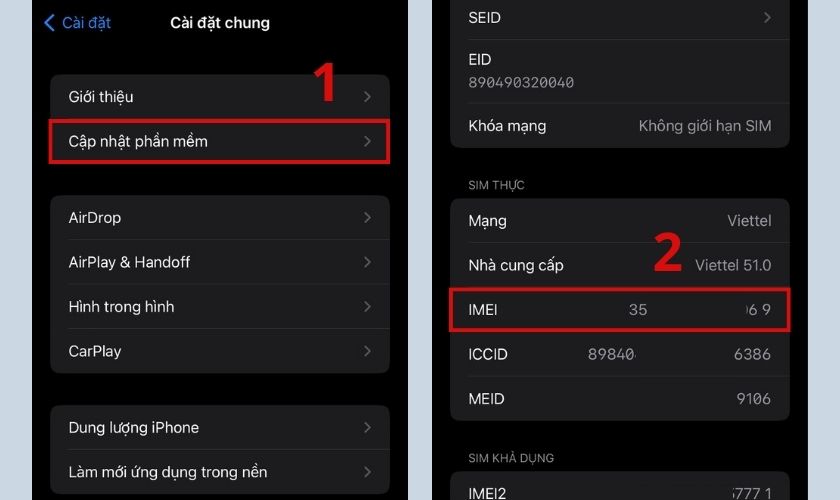
Cách 2: Lấy mã số IMEI bằng ứng dụng Điện thoại trên iPhone:
- Bước 1: Mở ứng dụng Điện thoại trên thiết bị của bạn.
- Bước 2: Nhập cú pháp như sau đây: “*#06#” Hệ thống sẽ tự xử lý và hiển thị thông tin IMEI. Lúc này bạn chỉ cần ghi nhớ mã số tại dòng IMEI là được.
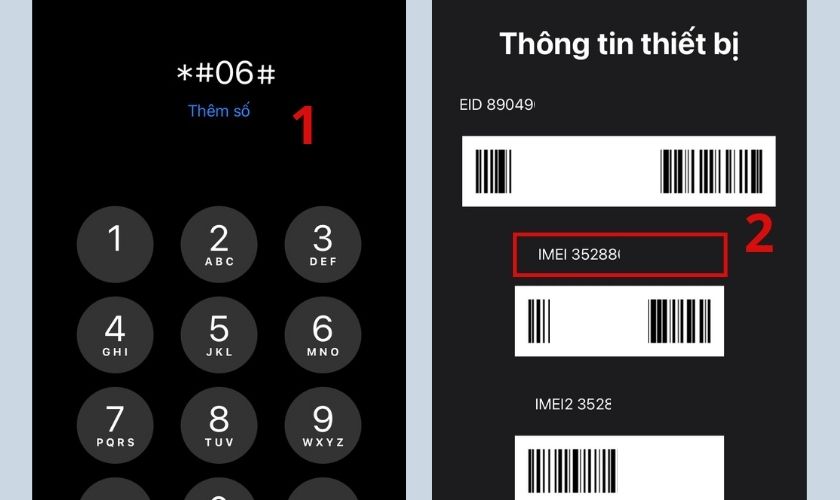
Sau khi đã lấy được IMEI của máy, các bạn có thể tiến hành check iCloud thông qua ứng dụng iUnlocker. Hãy tiếp tục theo dõi để biết được cách thực hiện nhé!
3.2. Kiểm tra iCloud ẩn bằng iUnlocker
Sau khi đã có IMEI, ta tiếp tục:
- Bước 1: Truy cập vào iUnlocker thông qua đường link: https://iunlocker.com/check_icloud.php
- Bước 2: Tại tiêu đề Kiểm tra trạng thái iCloud / Tìm iPhone của tôi / Khóa kích hoạt, bạn nhập số IMEI. Sau đó click chọn Kiểm tra.
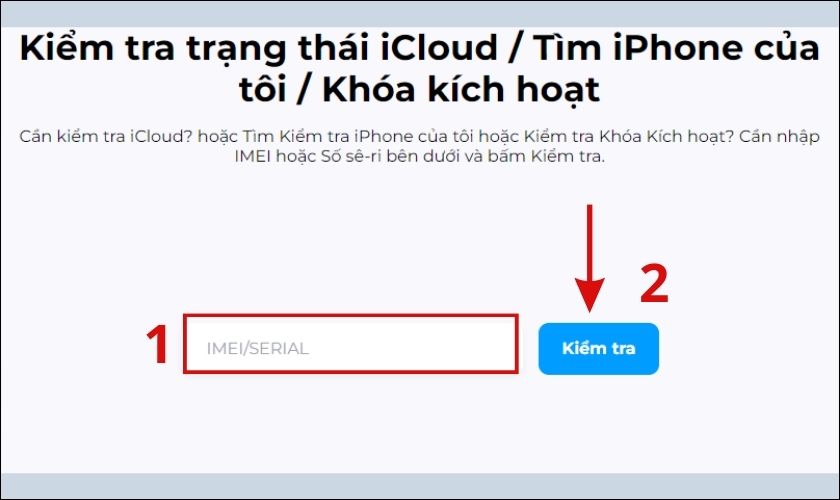
- Bước 3: Chờ hệ thống load xong, bạn xem tại Find My iCloud nếu để “ON” nghĩa là máy đã có iCloud và ngược lại.
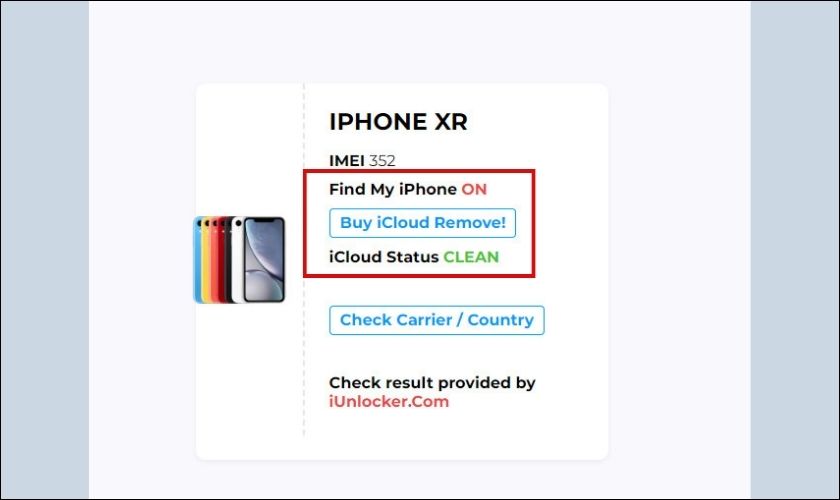
Với cách làm này bạn có thể thực hiện trên bất kỳ thiết bị nào.
3.3. Check iCloud bằng 3uTools
Để có thể sử dụng 3uTools, trước hết bạn cần phải tải 3uTools về máy tính.
Đường link tải 3uTools: https://3utools.softonic.vn/download
Sau khi download 3uTools xong, bạn tiến hành thực hiện như hướng dẫn dưới đây:
- Bước 1: Mở ứng dụng 3uTools trên máy tính, dùng dây cáp để kết nối điện thoại và máy tính của bạn. Chọn Tin cậy đối với lần đầu kết nối.
- Bước 2: Tại giao diện chính của 3uTools, xem dòng iCloud nếu để Bật (ON) nghĩa là điện thoại đang có iCloud.
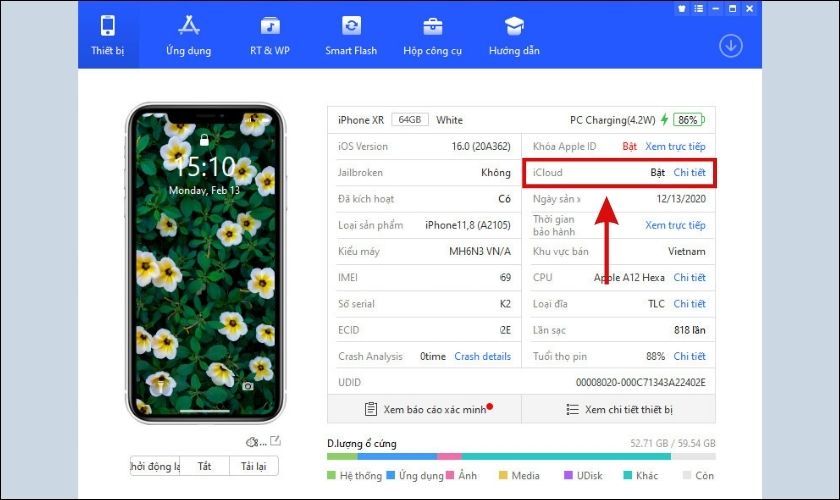
Lưu ý: Cách này chỉ có thể áp dụng khi bạn sử dụng máy tính có 3uTools.
3.4. Kiểm tra bằng cách Đặt lại điện thoại (Khôi phục cài đặt gốc)
Một cách đơn giản hơn để check iCloud ẩn trên iPhone đó chính lại khôi phục lại điện thoại. Cách làm như sau:
- Bước 1: Truy cập vào Cài đặt để mở Cài đặt chung.
- Bước 2: Sau đó bạn chọn Chuyển hoặc đặt lại iPhone.
- Bước 3: Chọn Đặt lại sau đó nhập mật khẩu iPhone để tiến hành Restore.
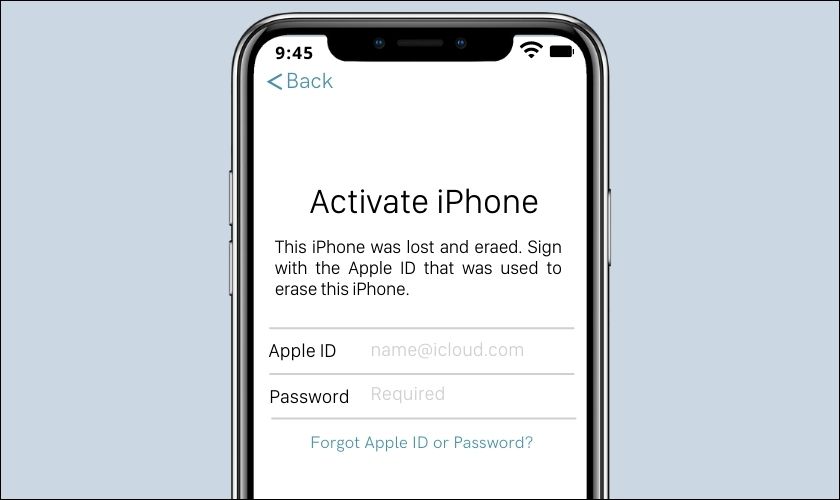
- Bước 4: Khi máy đang khởi động lại, bạn cần chú ý. Nếu máy hiển thị Activate iPhone và yêu cầu nhập tài khoản iCloud. Điều này đồng nghĩa với việc điện thoại bạn đang dính iCloud ẩn.
Lưu ý: Khi đặt lại nên sao lưu điện thoại trước khi thực hiện để tránh bị mất dữ liệu.
4. Những điều cần lưu ý khi dùng iPhone
Để tránh gặp phải những tình trạng không đáng có. Các bạn cần lưu ý một số điểm như sau khi sử dụng iPhone:
- Nên ghi nhớ chính xác tài khoản iCloud đang sử dụng. Giúp tránh tình trạng máy bị đăng xuất khỏi iCloud mà không đăng nhập lại được.
- Trước khi check iCloud trên máy đang sử dụng, cần sao lưu dữ liệu. Tránh việc đánh mất dữ liệu không đáng có nếu xảy ra lỗi.
- Không nên mua máy cũ bị dính iCloud ẩn. Như đã nói ở trên, nếu bạn sử dụng phải máy dính iCloud cũ sẽ gây ra rất nhiều phiền toái cho bạn.
Cảm ơn các bạn đã theo dõi hết bài viết về cách check iCloud trên iPhone chính xác, dễ thực hiện ngày hôm nay. Chúc các bạn có thể kiểm tra thành công thiết bị của mình. Nhớ chia sẻ mẹo hay này đến mọi người nhé!
Xem thêm nhiều mẹo hữu ích tại chuyên mục Tin tức của chúng tôi nhé